WORD表格制作讲解
- 格式:pptx
- 大小:219.08 KB
- 文档页数:8

Word表格制作教学目旳:1、知识目旳:学生通过教师旳讲授及多媒体教学网络旳辅助教学,掌握创立表格、编辑与调节表格、格式化表格旳解决措施。
2、能力目旳:在教学过程中,培养学生独立分析问题、解决问题旳能力,并能充足发挥学生旳想象力和发明力。
3、德育目旳:对学生进行形象思维教育,开拓思路为素质教育服务。
重点:创立表格、编辑与调节表格难点:编辑与调节表格教具:多媒体教学网络教法:讲练结合、启发式教学教学过程:新课导入:同窗们,我们在平常生活、学习和工作中往往会用到表格。
例如:对我国奥运金牌进行汇总时要用到表格;上学时要用课程表;求职时要用到个人简历表等等,以上这些状况都离不开表格。
大家可以想一下:如果让你制一种表格,你会用哪些软件?怎么做?固然我们可以通过好多软件来进行表格制造,例如:excel、wps、cced、word等。
在这些软件中我们常常用到旳,就是Word表格解决。
具体来讲,如何运用Word制作表格?有哪些措施?分为几种环节?这也就是我们本节课要学习旳内容。
一、创立表格在学习之前我们先来结识表格。
(运用我国奥运金牌汇总表进行解说)我们来看一下表格由哪些部分构成?备注:演示所做旳精美表格,来吸引学生旳学习爱好。
提出问题:如何制作?通过本表格来解说表格旳概念及构成,为学习制作表格服务表格:由横竖对齐旳数据和数据周边旳边框线构成旳特殊文档。
单元格:表格中容纳数据旳基本单元。
表格旳行:表格中横向旳所有单元格构成一行。
行号旳范畴是1~32767。
表格中旳列:竖向旳单元格构成一列。
最多可以有63列,列号旳范畴是A~CK。
行高:表格中一行旳高度。
列宽:表格中一列旳宽度。
行高列宽问题可以通过表格属性来自己调节。
表格又可分为简朴表格和复杂表格,先来学习简朴表格旳制作。
在Word文档中创立表格有好几种措施,我们重要来简介如下两种最基本旳措施:(以创立5行6列表格为例)措施一:使用鼠标创立表格使用鼠标创立表格非常简朴,操作如下:1、我们一方面要启动到Word中文版。


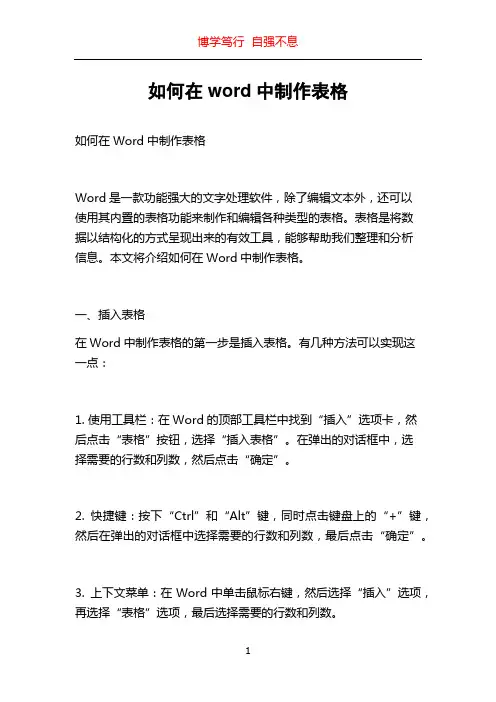
如何在word中制作表格如何在Word中制作表格Word是一款功能强大的文字处理软件,除了编辑文本外,还可以使用其内置的表格功能来制作和编辑各种类型的表格。
表格是将数据以结构化的方式呈现出来的有效工具,能够帮助我们整理和分析信息。
本文将介绍如何在Word中制作表格。
一、插入表格在Word中制作表格的第一步是插入表格。
有几种方法可以实现这一点:1. 使用工具栏:在Word的顶部工具栏中找到“插入”选项卡,然后点击“表格”按钮,选择“插入表格”。
在弹出的对话框中,选择需要的行数和列数,然后点击“确定”。
2. 快捷键:按下“Ctrl”和“Alt”键,同时点击键盘上的“+”键,然后在弹出的对话框中选择需要的行数和列数,最后点击“确定”。
3. 上下文菜单:在Word中单击鼠标右键,然后选择“插入”选项,再选择“表格”选项,最后选择需要的行数和列数。
4. 使用已有的文本:如果你已经有一些文本,你可以将其转换为表格。
选择需要转换的文本,然后点击顶部工具栏中的“插入”选项卡,再点击“表格”按钮,选择“转换为表格”,然后在弹出的对话框中选择分隔符,最后点击“确定”。
二、调整表格样式在插入表格后,可以对表格的样式和格式进行调整。
以下是一些常见的调整方法:1. 调整列宽和行高:将鼠标悬停在表格的列边界或行边界上,光标会变成双向箭头。
拖动鼠标可以调整各列和行的宽度和高度。
2. 合并和拆分单元格:选中需要合并的单元格,然后在顶部工具栏的“布局”选项卡中找到“合并单元格”按钮,点击即可合并选中的单元格。
拆分单元格也是相似的操作,只需选中要拆分的单元格,然后点击“布局”选项卡中的“拆分单元格”。
3. 添加和删除行列:将光标放在表格中的某一行或列上,然后在顶部工具栏的“布局”选项卡中找到“添加行”或“添加列”按钮,点击即可在光标所在位置添加一行或一列。
同样的,删除行列也是类似的操作,只需选中要删除的行或列,然后点击“布局”选项卡中的“删除行”或“删除列”。
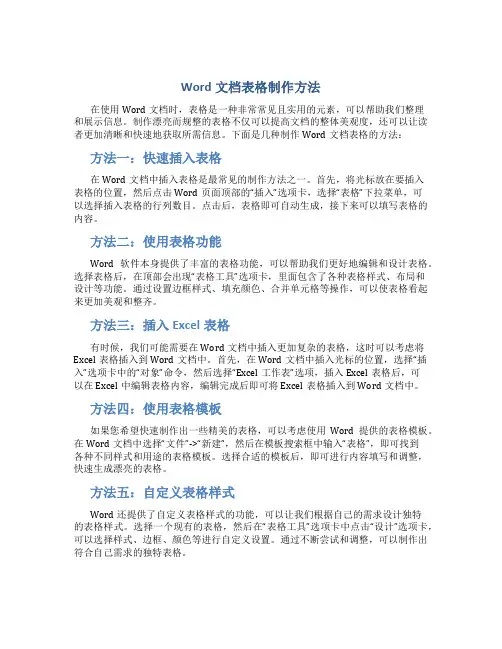
Word文档表格制作方法在使用Word文档时,表格是一种非常常见且实用的元素,可以帮助我们整理和展示信息。
制作漂亮而规整的表格不仅可以提高文档的整体美观度,还可以让读者更加清晰和快速地获取所需信息。
下面是几种制作Word文档表格的方法:方法一:快速插入表格在Word文档中插入表格是最常见的制作方法之一。
首先,将光标放在要插入表格的位置,然后点击Word页面顶部的“插入”选项卡,选择“表格”下拉菜单,可以选择插入表格的行列数目。
点击后,表格即可自动生成,接下来可以填写表格的内容。
方法二:使用表格功能Word软件本身提供了丰富的表格功能,可以帮助我们更好地编辑和设计表格。
选择表格后,在顶部会出现“表格工具”选项卡,里面包含了各种表格样式、布局和设计等功能。
通过设置边框样式、填充颜色、合并单元格等操作,可以使表格看起来更加美观和整齐。
方法三:插入Excel表格有时候,我们可能需要在Word文档中插入更加复杂的表格,这时可以考虑将Excel表格插入到Word文档中。
首先,在Word文档中插入光标的位置,选择“插入”选项卡中的“对象”命令,然后选择“Excel工作表”选项,插入Excel表格后,可以在Excel中编辑表格内容,编辑完成后即可将Excel表格插入到Word文档中。
方法四:使用表格模板如果您希望快速制作出一些精美的表格,可以考虑使用Word提供的表格模板。
在Word文档中选择“文件”->“新建”,然后在模板搜索框中输入“表格”,即可找到各种不同样式和用途的表格模板。
选择合适的模板后,即可进行内容填写和调整,快速生成漂亮的表格。
方法五:自定义表格样式Word还提供了自定义表格样式的功能,可以让我们根据自己的需求设计独特的表格样式。
选择一个现有的表格,然后在“表格工具”选项卡中点击“设计”选项卡,可以选择样式、边框、颜色等进行自定义设置。
通过不断尝试和调整,可以制作出符合自己需求的独特表格。

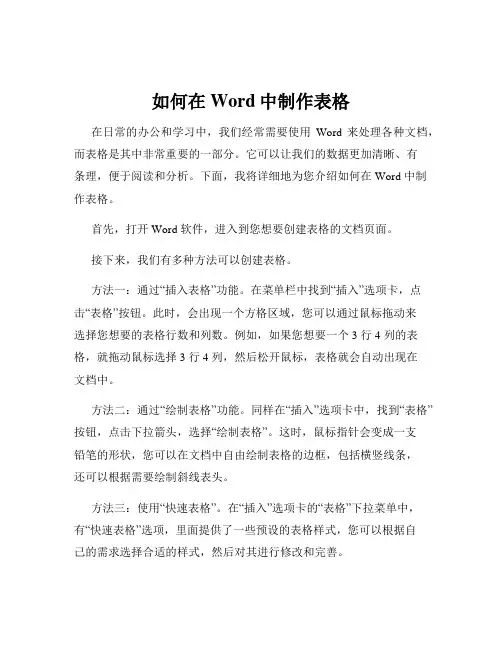
如何在Word中制作表格在日常的办公和学习中,我们经常需要使用Word 来处理各种文档,而表格是其中非常重要的一部分。
它可以让我们的数据更加清晰、有条理,便于阅读和分析。
下面,我将详细地为您介绍如何在 Word 中制作表格。
首先,打开 Word 软件,进入到您想要创建表格的文档页面。
接下来,我们有多种方法可以创建表格。
方法一:通过“插入表格”功能。
在菜单栏中找到“插入”选项卡,点击“表格”按钮。
此时,会出现一个方格区域,您可以通过鼠标拖动来选择您想要的表格行数和列数。
例如,如果您想要一个 3 行 4 列的表格,就拖动鼠标选择 3 行 4 列,然后松开鼠标,表格就会自动出现在文档中。
方法二:通过“绘制表格”功能。
同样在“插入”选项卡中,找到“表格”按钮,点击下拉箭头,选择“绘制表格”。
这时,鼠标指针会变成一支铅笔的形状,您可以在文档中自由绘制表格的边框,包括横竖线条,还可以根据需要绘制斜线表头。
方法三:使用“快速表格”。
在“插入”选项卡的“表格”下拉菜单中,有“快速表格”选项,里面提供了一些预设的表格样式,您可以根据自己的需求选择合适的样式,然后对其进行修改和完善。
当表格创建完成后,我们就可以对其进行编辑和美化了。
编辑表格内容时,只需将光标定位到相应的单元格中,然后输入您想要的文字、数字或其他信息。
如果需要在单元格内换行,可以使用“Enter”键或者“Shift +Enter”组合键。
如果要调整表格的行高和列宽,有多种方法。
您可以将鼠标指针放在表格的边框线上,当指针变成双向箭头时,拖动边框线来调整行高或列宽。
也可以选中表格,然后在“布局”选项卡中,通过“高度”和“宽度”的数值输入来精确调整。
如果要合并或拆分单元格,先选中要操作的单元格,然后在“布局”选项卡中找到“合并单元格”或“拆分单元格”按钮进行相应的操作。
例如,如果您想要将相邻的两个单元格合并为一个,就选中这两个单元格,然后点击“合并单元格”。
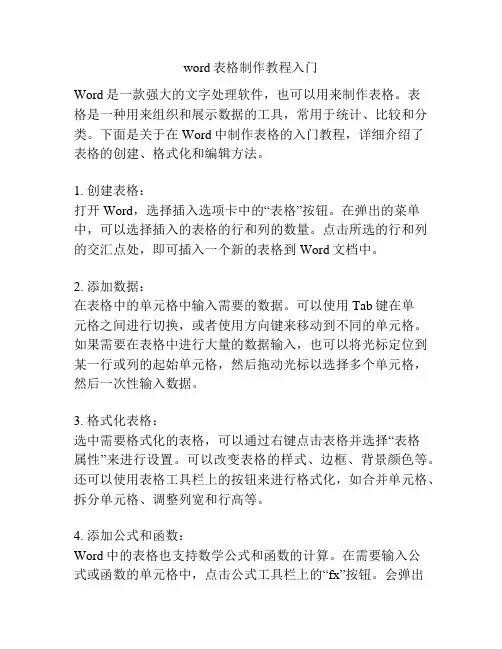
word表格制作教程入门Word是一款强大的文字处理软件,也可以用来制作表格。
表格是一种用来组织和展示数据的工具,常用于统计、比较和分类。
下面是关于在Word中制作表格的入门教程,详细介绍了表格的创建、格式化和编辑方法。
1. 创建表格:打开Word,选择插入选项卡中的“表格”按钮。
在弹出的菜单中,可以选择插入的表格的行和列的数量。
点击所选的行和列的交汇点处,即可插入一个新的表格到Word文档中。
2. 添加数据:在表格中的单元格中输入需要的数据。
可以使用Tab键在单元格之间进行切换,或者使用方向键来移动到不同的单元格。
如果需要在表格中进行大量的数据输入,也可以将光标定位到某一行或列的起始单元格,然后拖动光标以选择多个单元格,然后一次性输入数据。
3. 格式化表格:选中需要格式化的表格,可以通过右键点击表格并选择“表格属性”来进行设置。
可以改变表格的样式、边框、背景颜色等。
还可以使用表格工具栏上的按钮来进行格式化,如合并单元格、拆分单元格、调整列宽和行高等。
4. 添加公式和函数:Word中的表格也支持数学公式和函数的计算。
在需要输入公式或函数的单元格中,点击公式工具栏上的“fx”按钮。
会弹出一个公式编辑器,可以在其中输入需要的数学公式或函数。
输入完成后点击确定,公式或函数的结果会显示在单元格中。
5. 插入图表和图像:Word中的表格也可以插入图表和图像,使得表格更加丰富和生动。
在想要插入图表或图像的单元格中点击插入选项卡中的图表或图片按钮。
选择合适的图表或图像,并将其插入到表格中。
可以根据需要调整图表或图像的大小和位置。
6. 编辑表格:如果需要对已有的表格进行编辑,可以选择表格中的一个或多个单元格,然后使用右键按钮进行编辑。
可以进行插入、删除、复制和粘贴单元格。
还可以通过调整边框、背景颜色和字体样式来改变表格的外观。
通过以上的入门教程,你可以快速上手并掌握Word中制作表格的基本方法。
随着使用的深入,你还可以学习更多高级的表格操作技巧,如数据排序、筛选和计算等,以便更好地利用表格来处理和展示数据。
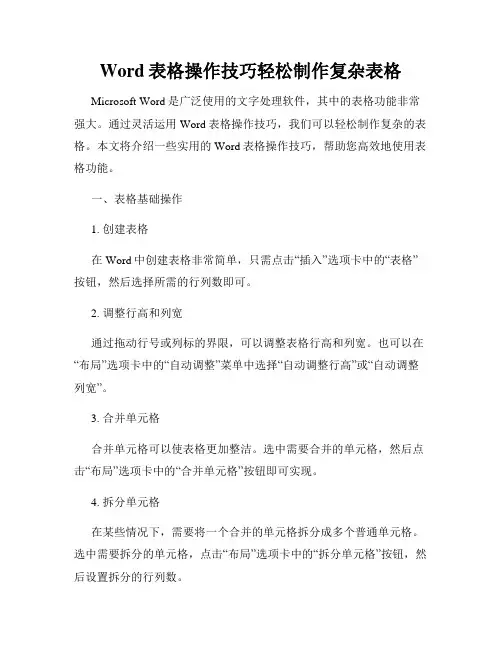
Word表格操作技巧轻松制作复杂表格Microsoft Word是广泛使用的文字处理软件,其中的表格功能非常强大。
通过灵活运用Word表格操作技巧,我们可以轻松制作复杂的表格。
本文将介绍一些实用的Word表格操作技巧,帮助您高效地使用表格功能。
一、表格基础操作1. 创建表格在Word中创建表格非常简单,只需点击“插入”选项卡中的“表格”按钮,然后选择所需的行列数即可。
2. 调整行高和列宽通过拖动行号或列标的界限,可以调整表格行高和列宽。
也可以在“布局”选项卡中的“自动调整”菜单中选择“自动调整行高”或“自动调整列宽”。
3. 合并单元格合并单元格可以使表格更加整洁。
选中需要合并的单元格,然后点击“布局”选项卡中的“合并单元格”按钮即可实现。
4. 拆分单元格在某些情况下,需要将一个合并的单元格拆分成多个普通单元格。
选中需要拆分的单元格,点击“布局”选项卡中的“拆分单元格”按钮,然后设置拆分的行列数。
5. 边框样式设置通过选择表格中的单元格、行或列,然后点击“布局”选项卡中的“边框”按钮,可以为表格添加边框,并修改边框的样式、粗细和颜色。
二、表格高级操作1. 设置表头如果需要在表格首行显示标题,可以将首行内容视为表头。
选中首行,点击“布局”选项卡中的“表头”按钮,即可设置表头。
2. 排序数据当表格中包含大量数据时,可以使用排序功能将数据按照特定规则进行排序。
选中需要排序的列,点击“数据”选项卡中的“升序”或“降序”按钮,即可实现数据的排序。
3. 公式计算表格中的数据可以通过公式进行计算,类似于Excel的功能。
在需要计算的单元格中输入公式,并使用适当的函数和单元格引用,然后按下回车键即可得到计算结果。
4. 自动调整表格在表格中插入或删除内容时,可以通过“布局”选项卡中的“自动调整”功能,自动调整表格的大小、行高和列宽,以适应内容变化。
5. 使用样式和主题Word提供了各种表格样式和主题,可以使表格更具美观性和一致性。
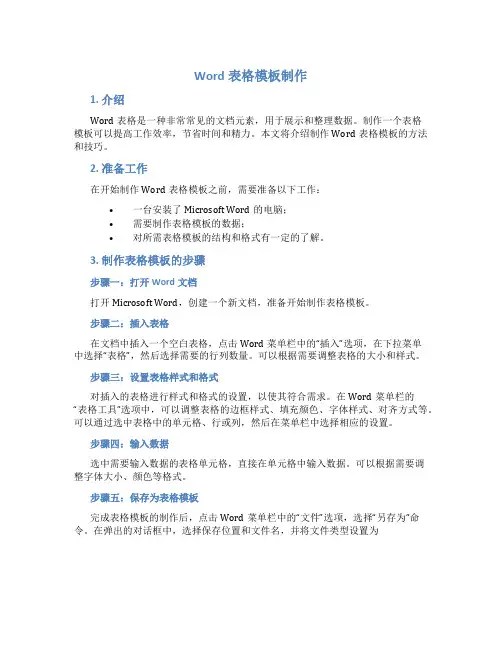
Word表格模板制作
1. 介绍
Word表格是一种非常常见的文档元素,用于展示和整理数据。
制作一个表格
模板可以提高工作效率,节省时间和精力。
本文将介绍制作Word表格模板的方法和技巧。
2. 准备工作
在开始制作Word表格模板之前,需要准备以下工作:
•一台安装了Microsoft Word的电脑;
•需要制作表格模板的数据;
•对所需表格模板的结构和格式有一定的了解。
3. 制作表格模板的步骤
步骤一:打开Word文档
打开Microsoft Word,创建一个新文档,准备开始制作表格模板。
步骤二:插入表格
在文档中插入一个空白表格,点击Word菜单栏中的“插入”选项,在下拉菜单
中选择“表格”,然后选择需要的行列数量。
可以根据需要调整表格的大小和样式。
步骤三:设置表格样式和格式
对插入的表格进行样式和格式的设置,以使其符合需求。
在Word菜单栏的“表格工具”选项中,可以调整表格的边框样式、填充颜色、字体样式、对齐方式等。
可以通过选中表格中的单元格、行或列,然后在菜单栏中选择相应的设置。
步骤四:输入数据
选中需要输入数据的表格单元格,直接在单元格中输入数据。
可以根据需要调
整字体大小、颜色等格式。
步骤五:保存为表格模板
完成表格模板的制作后,点击Word菜单栏中的“文件”选项,选择“另存为”命令。
在弹出的对话框中,选择保存位置和文件名,并将文件类型设置为。
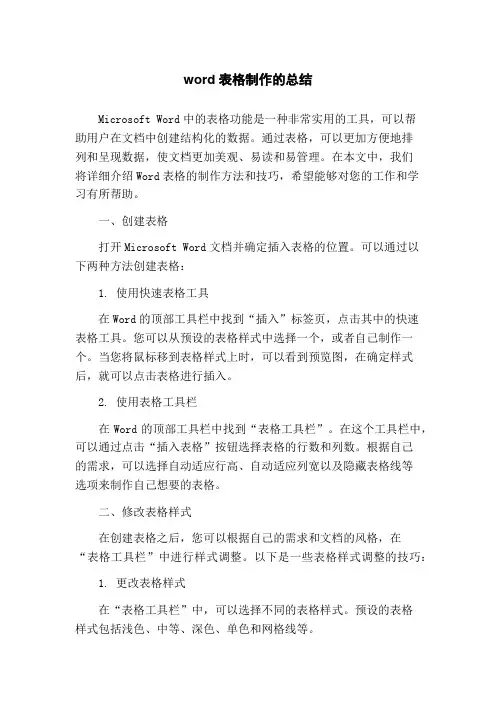
word表格制作的总结Microsoft Word中的表格功能是一种非常实用的工具,可以帮助用户在文档中创建结构化的数据。
通过表格,可以更加方便地排列和呈现数据,使文档更加美观、易读和易管理。
在本文中,我们将详细介绍Word表格的制作方法和技巧,希望能够对您的工作和学习有所帮助。
一、创建表格打开Microsoft Word文档并确定插入表格的位置。
可以通过以下两种方法创建表格:1. 使用快速表格工具在Word的顶部工具栏中找到“插入”标签页,点击其中的快速表格工具。
您可以从预设的表格样式中选择一个,或者自己制作一个。
当您将鼠标移到表格样式上时,可以看到预览图,在确定样式后,就可以点击表格进行插入。
2. 使用表格工具栏在Word的顶部工具栏中找到“表格工具栏”。
在这个工具栏中,可以通过点击“插入表格”按钮选择表格的行数和列数。
根据自己的需求,可以选择自动适应行高、自动适应列宽以及隐藏表格线等选项来制作自己想要的表格。
二、修改表格样式在创建表格之后,您可以根据自己的需求和文档的风格,在“表格工具栏”中进行样式调整。
以下是一些表格样式调整的技巧:1. 更改表格样式在“表格工具栏”中,可以选择不同的表格样式。
预设的表格样式包括浅色、中等、深色、单色和网格线等。
在“表格工具栏”中,可以设置不同的表格线条样式,包括虚线、双实线、点状等。
您还可以通过单击表格中的线条来添加或删除表格线条。
3. 调整列宽和行高可以使用鼠标拖动表格的列边界和行边界来调整列宽和行高。
也可以在“表格工具栏”中设置行高和列宽的具体数值。
4. 合并和拆分单元格在“表格工具栏”中,可以使用“合并单元格”和“拆分单元格”按钮来调整表格中单元格的大小和布局。
三、输入数据当表格创建完成并完成样式调整后,就可以在其中输入数据了。
以下是一些数据输入的技巧:1. 选择单元格在输入数据之前,首先需要选择单元格,可以直接点击单元格或使用鼠标拖动选择多个单元格。
用Word表格制作教程步骤介绍Microsoft Word是一款被广泛使用的文字处理软件,它提供了丰富的功能和工具,其中之一就是表格功能。
使用Word的表格功能可以帮助我们整理数据、制作统计图表、排版文档等等。
在本文中,我们将介绍如何使用Word制作表格,以及一些常用的表格操作技巧。
步骤一:插入表格表格通常用于呈现数据和信息,因此,在制作表格之前,首先要确定需要呈现的数据和表格的大小。
在Word中,插入表格非常简单。
请按照以下步骤操作:1.打开Word文档,并定位到你希望插入表格的位置。
2.在工具栏上点击“插入”选项卡。
3.在“插入”选项卡中,找到“表格”按钮,并点击它。
4.在出现的下拉菜单中,选择需要的表格大小。
你可以选择从1x1到10x8不同大小的表格。
步骤二:编辑表格内容插入表格后,你可以开始编辑表格的内容。
表格中的每个单元格可以放置文字、数字、符号或其他元素。
请按照以下步骤操作:1.单击所需的单元格,然后开始键入内容。
2.如果你需要在当前单元格中插入换行符,请按下“Ctrl+Enter”。
3.如果需要调整单元格的大小,可以将鼠标悬停在表格边界上,然后拖动边界线来调整大小。
步骤三:格式化表格你可以通过使用Word的一些格式化选项来使表格更加美观和易于阅读。
以下是一些常用的表格格式化技巧:1.改变表格边框和背景色:在“设计”选项卡中,你可以选择不同的边框样式和颜色,以及表格背景色。
2.合并单元格:当你需要将多个单元格合并为一个大的单元格时,可以使用“合并单元格”选项。
选中要合并的单元格,然后点击工具栏上的“合并单元格”按钮。
3.拆分单元格:当你需要将一个大的单元格拆分为多个小的单元格时,可以使用“拆分单元格”选项。
选中要拆分的单元格,然后点击工具栏上的“拆分单元格”按钮。
4.调整列宽和行高:你可以通过拖动表格边界来调整列宽和行高,也可以在“布局”选项卡中设置具体数值来调整。
步骤四:进行表格计算Word的表格功能不仅仅是一个简单的数据呈现工具,它还可以进行基本的表格计算。
电脑word表格制作教程电脑word表格是一种常用的工具,可以帮助我们整理和展示数据。
下面就为大家介绍一下电脑word表格的制作教程。
首先,我们需要打开word软件,并新建一个文档。
在文档中,点击“插入”选项卡中的“表格”按钮,选择插入表格的方式。
可以选择插入一个空白表格,也可以选择插入一个预设的表格模板。
根据个人需求选择合适的插入方式。
接下来,我们需要设置表格的行数和列数。
可以通过鼠标拖动的方式,选择需要的行数和列数,也可以在插入表格的对话框中手动输入行数和列数。
确定好行数和列数后,点击确定按钮即可插入表格。
接下来,我们需要对表格进行格式设置。
包括调整行高、列宽、对齐方式等等。
通过鼠标拖动表格边缘可以调整整个表格的大小,通过鼠标拖动列边缘可以调整单元格宽度,通过鼠标拖动行边缘可以调整单元格高度。
通过选中表格,点击表格工具栏中的布局选项可以设置对齐方式等。
接下来,我们需要向表格中插入内容。
可以通过直接在表格中输入内容的方式,也可以通过复制粘贴的方式。
同时,我们也可以在表格中插入图片、超链接等等。
在插入内容之后,我们还可以对表格进行样式和格式的设置。
可以通过表格工具栏中的样式选项进行选择,也可以通过自定义格式进行设置。
最后,我们可以对表格进行调整和编辑。
选中表格,点击表格工具栏中的操作选项可以进行合并单元格、拆分单元格等操作。
同时,我们也可以对表格的边框、背景色等进行调整。
以上就是电脑word表格制作的基本教程。
通过这些简单的操作,我们可以轻松地制作出美观、规整的表格来整理和展示数据。
希望对大家有所帮助。
WORD文档表格制作的主要操作步骤在Microsoft Word中,表格是一种非常常见的元素,可用于排列和整理信息。
通过创建和调整表格,您可以更轻松地组织数据,使其更易于阅读和理解。
在本文中,我们将介绍WORD文档中制作表格的主要操作步骤,让您快速掌握表格设计的技巧。
步骤一:插入表格要在WORD文档中创建表格,首先需要插入一个新表格。
您可以通过以下步骤完成:1.将光标放置在您希望插入表格的位置。
2.点击顶部菜单栏中的“插入”选项卡。
3.在“插入”选项卡中找到“表格”选项,然后选择“插入表格”。
4.在弹出的窗口中选择所需的行数和列数。
步骤二:调整表格大小一旦插入表格,您可能需要调整表格的大小以适应页面布局。
下面是一些调整表格大小的常见操作:1.选择整个表格。
2.将鼠标悬停在表格的边界上直到光标变为双向箭头。
3.按住鼠标左键并拖动表格的边界,调整表格的大小。
步骤三:添加内容在表格中添加内容是制作表格的一个重要步骤。
您可以按以下步骤在表格中添加文本、数字或其他元素:1.将光标移动到您希望添加内容的单元格中。
2.开始输入您的内容。
您还可以使用“复制”和“粘贴”功能来快速填充表格中的多个单元格。
步骤四:设置表格样式为表格设置适当的样式可以使其更具吸引力并与文档风格保持一致。
您可以按照以下步骤设置表格样式:1.选择整个表格。
2.在顶部菜单栏中选择“表格工具”选项卡。
3.在“设计”选项卡中,可以选择不同的表格样式、颜色和边框格式。
步骤五:合并和拆分单元格在某些情况下,您可能需要将单元格合并或拆分为更复杂的表格结构。
下面是如何执行此操作的步骤:合并单元格1.选择您希望合并的单元格。
2.在“布局”选项卡中,找到“合并单元格”选项并单击它。
拆分单元格1.选择您希望拆分的单元格。
2.在“布局”选项卡中,找到“拆分单元格”选项并单击它。
您可以选择拆分成多少行和列。
结论通过以上步骤,您可以轻松地在WORD文档中制作出美观、整洁的表格。
Word文档表格制作排版在日常工作和学习中,我们经常需要使用Word文档来进行资料整理和报告制作。
在Word文档中,表格是一种常见的资料排版方式,能够清晰地展现数据和信息。
本文将介绍如何在Word文档中制作表格以及表格的排版技巧。
制作表格步骤一:插入表格在Word文档中,插入表格是非常简单的。
只需将光标放在您要插入表格的位置,然后依次点击“插入”选项卡中的“表格”按钮,选择“插入表格”即可插入一个空白表格。
您也可以通过拖动鼠标来选择表格的行和列数。
步骤二:填写表格内容在插入表格后,您可以直接在表格内填写内容。
单击表格的单元格,然后开始输入您的文字或数据。
您还可以使用Tab键或方向键在表格内移动和切换单元格。
步骤三:格式化表格要使表格看起来更美观和易读,您可以对表格进行格式化。
您可以调整表格的边框样式、背景颜色、文字样式等。
在Word中,您可以通过单击表格边缘出现的“表格工具”选项卡来进行格式化设置。
表格排版技巧1. 合并单元格有时候,我们需要将表格中的多个单元格合并起来,以展示某一行或列的信息。
在Word中,只需选择要合并的单元格,然后点击“布局”选项卡中的“合并单元格”按钮即可完成合并操作。
2. 调整列宽和行高为了让表格更加整齐和美观,您可以调整表格的列宽和行高。
在Word中,只需将鼠标放在列边界或行边界上,然后拖动鼠标即可调整列宽和行高。
3. 对齐文本在填写表格内容时,文本的对齐方式也很重要。
您可以选择将文本左对齐、居中对齐或右对齐。
在Word中,您可以在“布局”选项卡中找到对齐文本的功能按钮。
4. 添加表格标题和说明在某些情况下,您可能需要为表格添加标题或说明,以便更好地阐述表格的内容。
您可以在表格上方或下方插入一个文本框,用于写入表格标题或说明。
总结通过本文的介绍,相信您已经了解了在Word文档中制作表格和表格排版的基本技巧。
在日常工作和学习中,掌握这些技巧可以让您更高效地处理资料和制作报告。